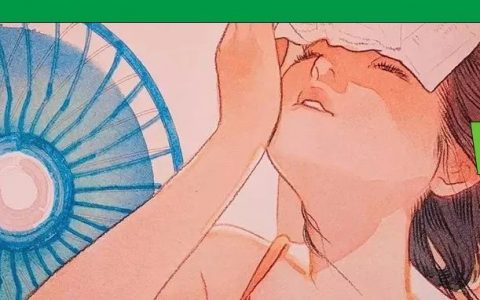不小心按错了键,永久删除了这些照片文件怎么办?此时,你一定想知道如何恢复从iPhone中删除的照片。
在本次教学中,将详细讲解永久删除照片和恢复iPhone的方法。不管有没有备份,都可以有效保存所有照片。其中,我们强烈推荐你使用Tenorshare UltData,一款数据拯救工具。只需3步,轻松还原照片,简单方便。
一、iPhone删除照片恢复技巧
第二,如果是误删,要先从“最近删除”文件夹中找回照片。
3.如果没有备份,使用Tenorshare UltData完成iPhone永久删除照片的恢复。
4.如果有备份,有3种方法可以轻松删除和保存iPhone照片。
动词(verb的缩写)常见问题
一、iPhone 删除照片复原小贴士
虽然您执行了“永久删除”操作,但这并不意味着文件已被完全擦除。实际上,原始文件存储位置只是被清空,等待其他数据写入。如果通过专业的修复工具和技术及时恢复iPhone被删除的照片,有很大几率可以找回信息。
因此,一旦发现iPhone上的数据被误删,应立即停止使用iPhone,否则新写入的数据可能会覆盖丢失的文件,导致数据无法恢复。
二、如果是误删,首先应从「最近删除」资料夹救回照片
误删的照片会先被移到最近删除的文件夹,所以你要先尝试恢复这里的照片。“最近删除”文件夹中的数据最多保留30天,然后手机系统会自动永久删除这些多媒体文件。具体操作步骤如下:
前往“照片”应用程序,然后点按下面栏中的“相簿”。
在工具中单击最近删除的文件夹。然后,可以看到误删的照片。
选择要保存的文件,然后单击“恢复”。
三、如果没有备份,使用 Tenorshare UltData 一键完成iPhone永久删除照片还原
Tenorshare UltData是一款专业的数据拯救工具,通过它任何人都可以轻松恢复iPhone永久删除的照片,因为它操作简单,修复成功率高。
Tenorshare UltData 的强推功能:
成功修复了iOS设备上几乎所有的数据,快速恢复了iPhone被删除的照片。
支持恢复数据前查看预览功能,轻松确认要保存的数据。
数据恢复可以在有或没有备份文件的情况下执行。
支持所有iOS设备和版本,包括最新的iOS 15和iPhone 13
下载Tenorshare UltData并安装在电脑中,然后将手机连接到电脑。打开软件后,在主界面点击“从设备恢复数据”。
当软件检测到您的设备时,您可以检查要恢复的数据类型。完成后,单击扫描继续。
几分钟后,您可以看到扫描的照片,或者您可以单击单个文件进行预览。确认没有问题后,勾选要还原的iPhone,删除照片,然后点击“还原到PC”完成。
from-iphone-successfully.webp">
四、如果有备份,3个途径轻松实现iPhone照片删除救回
方法1: 使用 Tenorshare UltData 的「从 iCloud 恢复」与「从 iTunes 恢复」功能
我们在上方已有说明 Tenorshare UltData 所提供的三种恢复模式。不管你曾经使用 iCloud 或 iTunes 备份资料,你都可以透过这款软体快速复原 iPhone 永久删除的照片。最重要的是,这个软体允许你选择单一数据类型进行复原,加速还原的过程。这两种操作模式几乎一致,此处重点介绍「从 iTunes 恢复」的详细操作。
如果你曾经使用 iTunes 备份档案,你可以依据以下步骤进行操作。
-
下载并安装 Tenorshare UltData 后,点击主介面的「从 iTunes 备份中恢复数据」选项。
-
软体会自动显示你曾经在 iTunes 进行过的备份。你可以依据设备名称、备份日期、型号或大小来选择想要恢复的版本,然后点击「下一步」。
-
接着,你就可以选择要从备份档案中想要恢复的数据类型。勾选完毕后,点击「扫描」以继续。
-
稍等一阵子后,你就可以看到扫描结果,其中会包含备份档案中的现有项目和已删除项目。您可以选择「仅显示已删除」以过滤已删除数据。勾选想要恢复的照片后,点击「恢复至 PC」就可以了。
方法2:直接从 iCloud 恢复
你可以可以直接从 iCloud 将 iPhone 删除照片复原,但要注意的是,这个操作需要还原整部手机的数据,而不能选择单一资料。因此,我们建议你先备份目前现有的档案,以免造成数据丢失。在进行 iCloud 恢复之前,你也需要将手机重置,所以你可以根据以下指示进行操作。
-
前往 iPhone 的「设定」 >「一般」>「重置」>「删除所有内容和设定」。
-
稍等 iPhone 恢复至原厂设定,完成后,手机将会自动重启。
-
接着,手机将会显示「App 与数据」的介面,点选「从 iCloud 备份还原」就完成了。
方法3:直接从 iTunes 恢复
同样的,如果你曾经使用 iTunes 备份数据,你也可以直接从 iTunes 恢复永久删除的照片。但和方法2一样,iTunes 必须进行整机还原,而不能选择单一数据类型,因此你需要预备更多的等待时间以完成大量数据的复原。
-
将 iPhone 连接至电脑后,启动 iTunes,选择左侧的装置名称,然后点击「还原 iPhone」。
-
耐心等待 iTunes 将 iPhone 永久删除照片还原,过程中确保手机和电脑的连线稳定就可以了。
五、常见问题
1.如果我不曾备份档案,我该如何复原 iPhone 永久删除的照片?
我们所介绍的资料复原工具 Tenorshare UltData 能帮助你救回没有备份的资料,你只需要参考第三部分的指示进行操作,就可以成功将 iPhone 照片删除救回了。
2.我可以在没有电脑的情况下,从 iPhone 恢复已删除的照片吗?
如果你不小心误删照片,你可以先从「最近删除」资料夹找回这些档案。另外,如果你已启用 iCloud 自动备份的功能,你也可以尝试从 iCloud 网站 复原已删除的照片。否则,你可能就需要使用电脑来复原资料了。
3.iPhone 7/8/X/11+ 上已删除的照片会在哪里了?
被删除的照片将会存放在「最近删除」资料夹长达30天。在这段期间,你可以轻易的从该资料夹救回照片。30天后,你则需要透过专业的资料救援软体如 Tenorshare UltData 来复原照片了。
4.我是否可以在 30 天后恢复永久删除的照片?
可以的!不管你有无备份档案,你都可以参考这篇教学中的方法来将 iPhone 永久删除照片还原。
总结
关于【iPhone永久删除的照片如何复原】本文提供了5个方法帮助解决,其中Tenorshare UltData 的操作最简单,而且修复成功率超高,因此我们非常推荐你使用。
内容来源网络,如有侵权,联系删除,本文地址:https://www.230890.com/zhan/187796.html